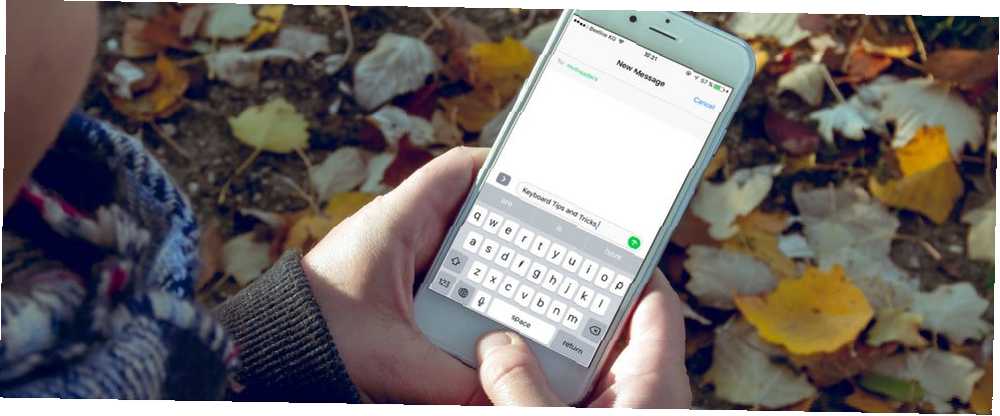
Gabriel Brooks
32
3325
419
Urządzenia mobilne Apple to świetne maszyny produktywne, pełne aplikacji do wykonywania zadań w podróży. Być może korzystasz z inteligentnych aplikacji e-mail i inteligentnych aplikacji do zarządzania zadaniami, ale zastanawiasz się nad uaktualnieniem gry na klawiaturę iOS?
Są małe rzeczy, które możesz zrobić za pomocą klawiatury, które ostatecznie pozwolą ci zaoszczędzić dużo czasu, stuknięć i frustracji. Jeśli dużo piszesz na iPhonie, musisz opanować te wskazówki.
1. 3D Touch dla trybu gładzika
Jeśli używasz iPhone'a 6s lub nowszego, po prostu naciśnij głębiej w dowolnym miejscu na klawiaturze (aby włączyć 3D Touch Wszystko, co możesz zrobić dzięki 3D Touch na swoim iPhonie Wszystko, co możesz zrobić dzięki 3D Touch na swoim iPhonie, 3D touch jest naprawdę fantazyjny nazwa ekranu wrażliwego na nacisk, ale dodaje całą gamę dodatkowych opcji wprowadzania do iOS.) i patrz, jak klawiatura zmienia się w prowizoryczny gładzik. Teraz, gdy przesuwasz palec w lewo, w prawo, w górę lub w dół, kursor również.
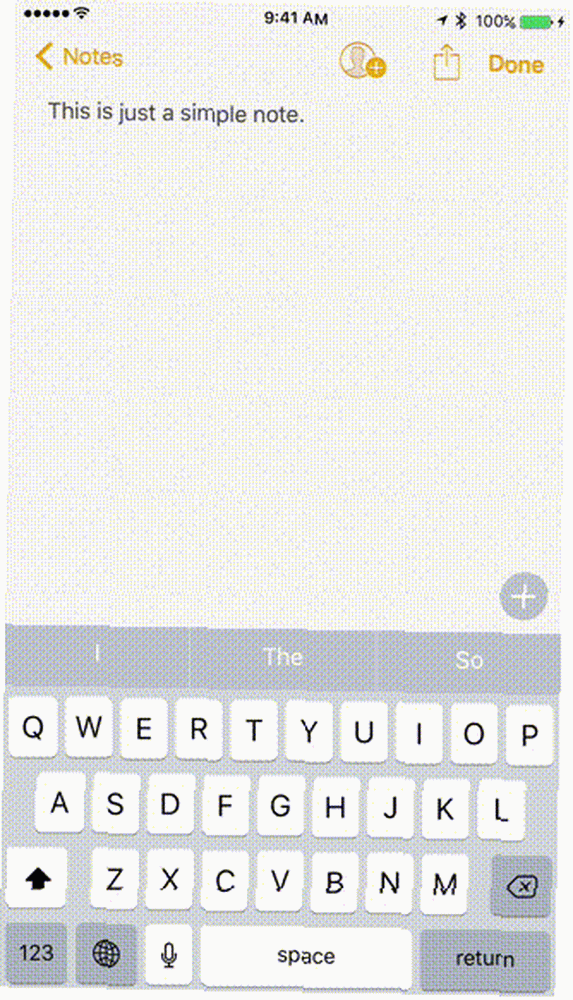
Ta mała funkcja rozwiązuje duży problem z ekranami dotykowymi: precyzyjne sterowanie kursorem. Na komputerach Mac łatwo jest umieścić kursor między słowami. Bez trybu gładzika w systemie iOS zadanie to jest frustrujące.
Ta tajna funkcja ma w rzeczywistości dwa poziomy głębokości. Gdy już przyzwyczaisz się do przesuwania kursora za pomocą 3D Touch, będziesz chciał przejść na wyższy poziom. Po włączeniu trybu gładzika naciśnij jeszcze raz głębiej podczas przesuwania palca, a będziesz wybierać słowa podczas ruchu.
2. Przesuń klawiaturę na iPadzie
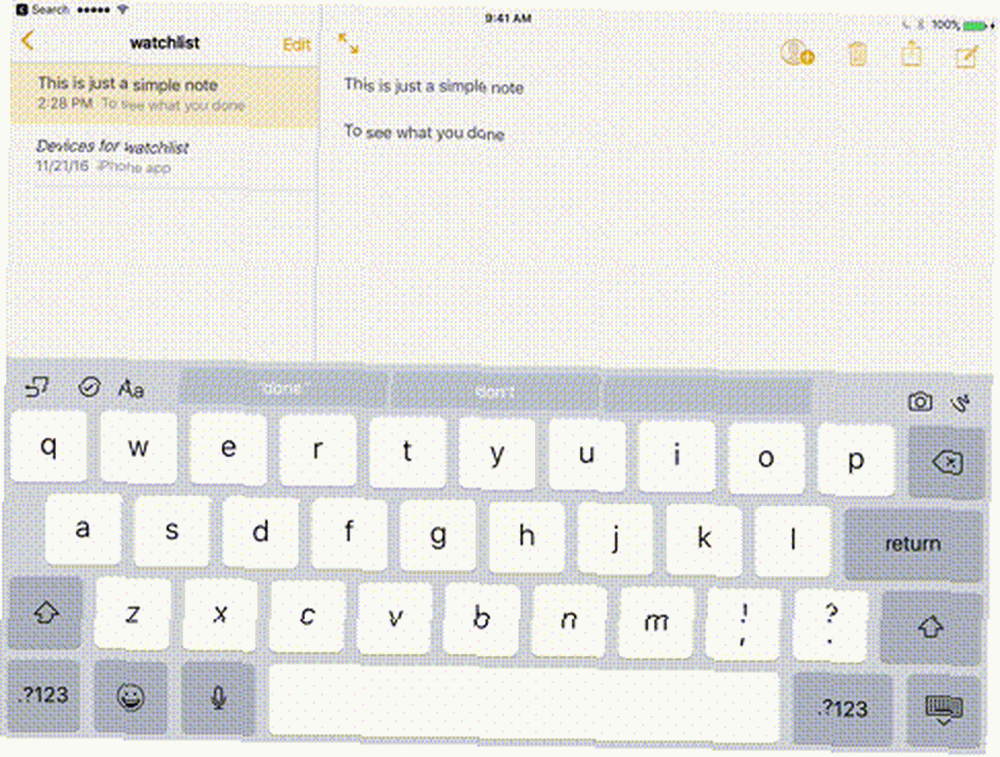
Na iPadzie nie ma sprzętowej funkcji 3D Touch. Ale iPad ma podobny tryb gładzika (chociaż jest ograniczony do pierwszego poziomu, funkcji przesuwania kursora). Gdy klawiatura jest otwarta, przeciągnij w lewo lub w prawo za pomocą dwa palce przesunąć kursor.
3. Skróty do rozwijania tekstu
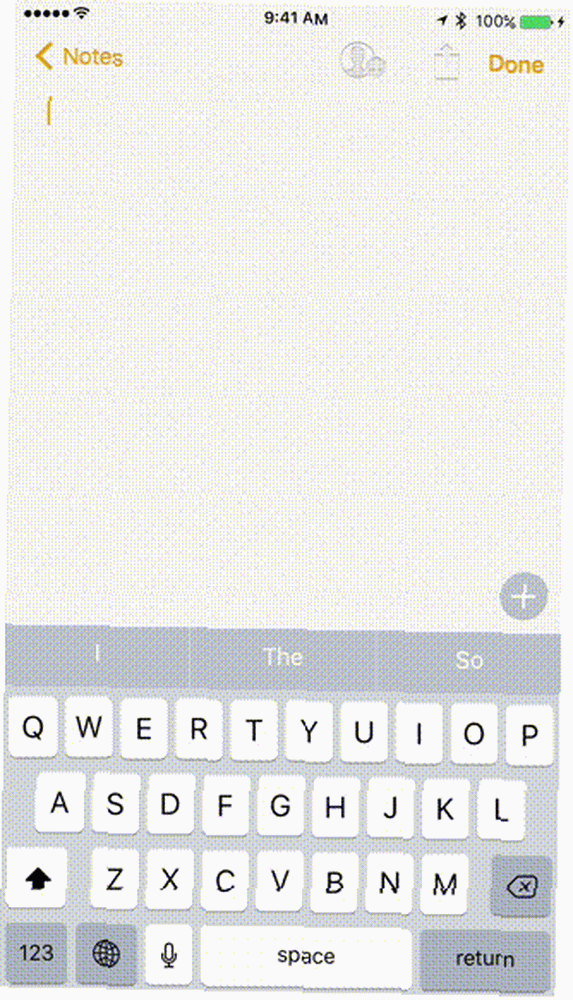
Jeśli używasz iPhone'a lub iPada do komunikacji w pracy, często piszesz. Pisanie na szkle nie zawsze jest wydajne, ale istnieje sposób na przyspieszenie. Używając Zastąpienie tekstu możesz rozszerzyć skróty tekstowe na pełne frazy, słowa lub zdania. Jest to bardzo przydatne, gdy piszesz ciągle to samo. Twój adres, wiadomość w puszce i tak dalej.
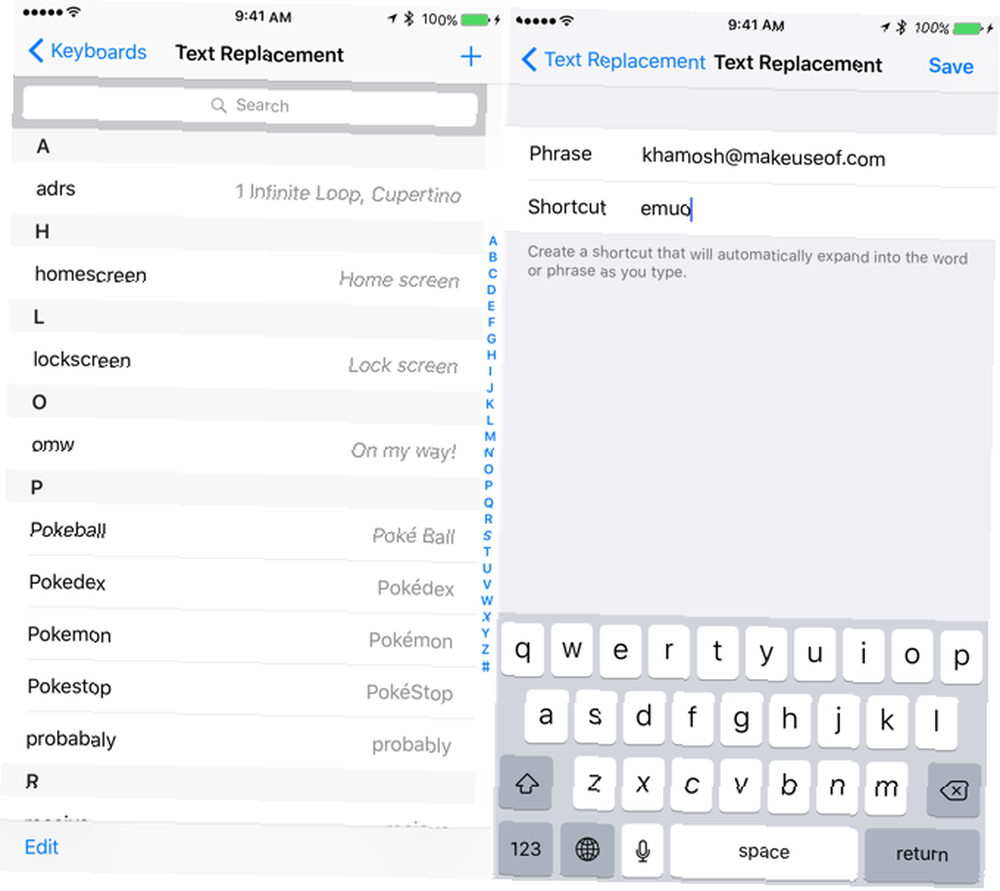
Aby go skonfigurować, otwórz Ustawienia aplikację na iPhonie i przejdź do Generał > Klawiatura > Zastąpienie tekstu. Stuknij w + przycisk, aby dodać nowy skrót. Wpisz frazę, skrót i naciśnij Zapisać.
Teraz, gdy masz otwartą klawiaturę, po prostu wpisz skrót, naciśnij Przestrzeń i zobacz, jak rozwija się do skonfigurowanej frazy.
4. Wstrząśnij, aby cofnąć
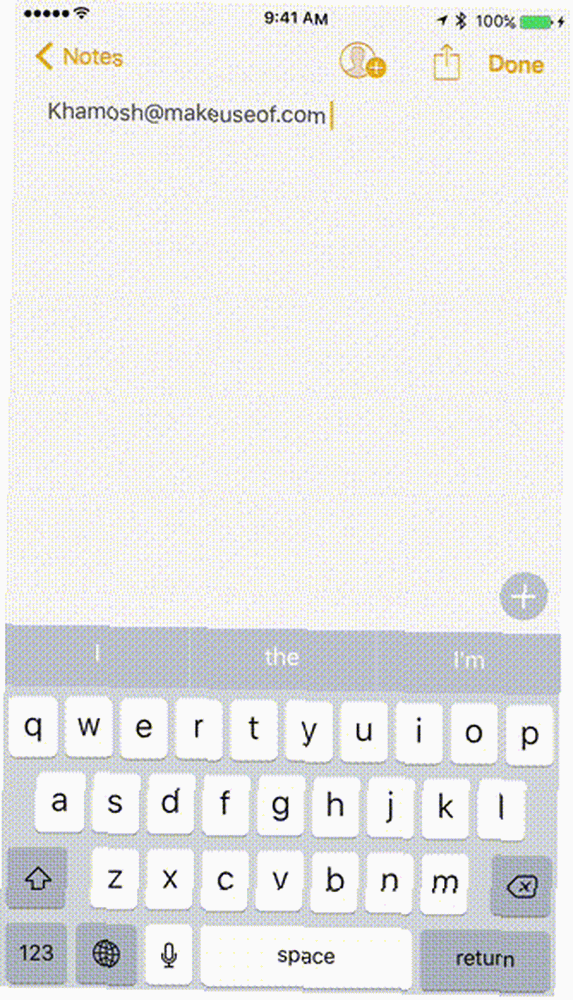
Jedna z ukrytych 10 ukrytych funkcji iPhone'a, które zwiększą produktywność 10 ukrytych funkcji iPhone'a, która sprawi, że będziesz bardziej produktywny Prawdopodobnie nie używasz niektórych z najbardziej przydatnych funkcji Apple na iOS. , a nie tak intuicyjne funkcje w iOS to funkcja Shake to Undo. Jeśli popełniłeś błąd, na przykład przypadkowo usunąłeś akapit, wszystko, co musisz zrobić, to potrząsnąć całym iPhonem lub iPadem, nieco gwałtownie, aby wyświetlić wyskakujące okienko z pytaniem, czy chcesz cofnąć ostatni krok.
Tak, to barbarzyńskie, ale działa i może uratować twoją bułeczkę we właściwym czasie. Pamiętaj więc, że gdy coś pójdzie nie tak, skieruj swoją wewnętrzną Taylor Swift i strząśnij ją!
5. Wyłącz przewidywanie tekstu
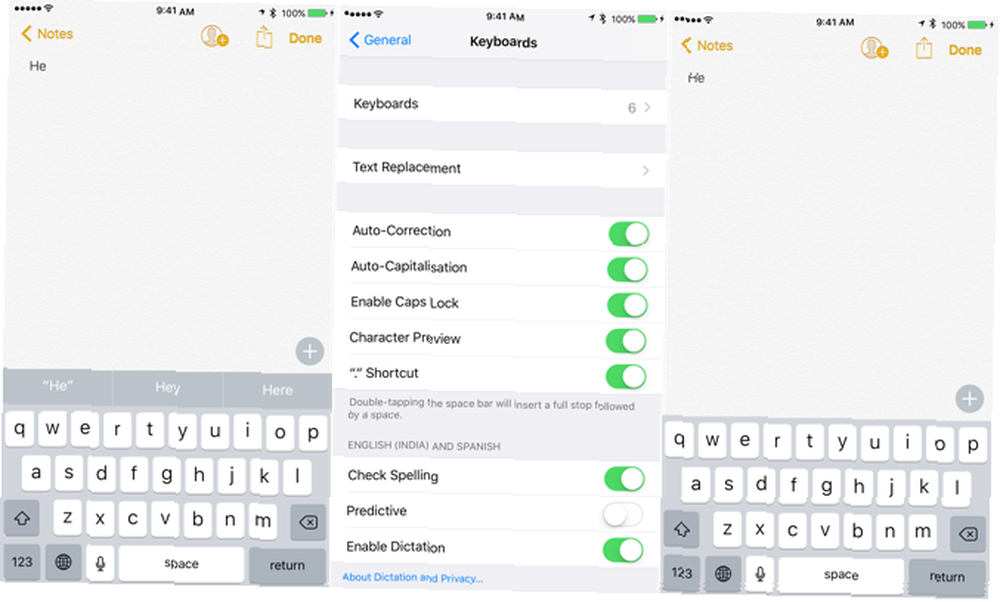
Oprócz funkcji automatycznej korekty klawiatura iOS ma również tekst predykcyjny, który Apple nazywa QuickType. Pokazuje się u góry klawiatury. Aby wyłączyć tę funkcję, przejdź do Ustawienia > Generał > Klawiatura i wyłącz Proroczy.
Możesz także zamknąć obszar prognoz, przesuwając palcem w dół podczas pisania wiadomości.
6. Spróbuj zamiast tego mówić
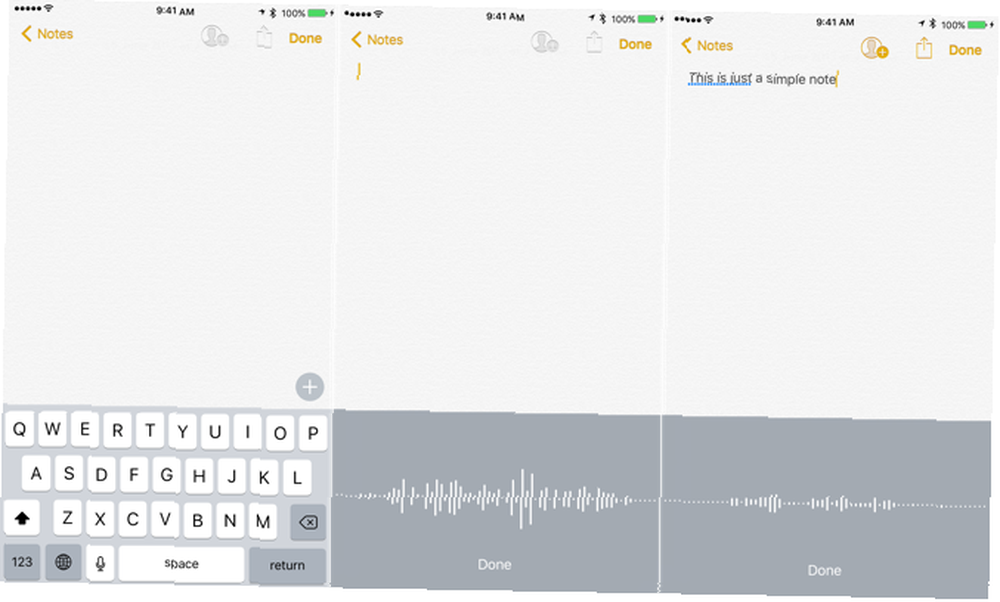
Po co pisać, gdy zamiast tego możesz rozmawiać z urządzeniem z systemem iOS? iOS ma wbudowaną funkcję słodkiego dyktowania i działa nawet, gdy nie masz połączenia z Internetem. Dla osób mówiących po angielsku silnik dyktowania jest zaskakująco dobry w konwersji mowy na tekst.
Po podniesieniu klawiatury dotknij Mikrofon ikona i zacznij mówić.
7. Shifty Shift Key
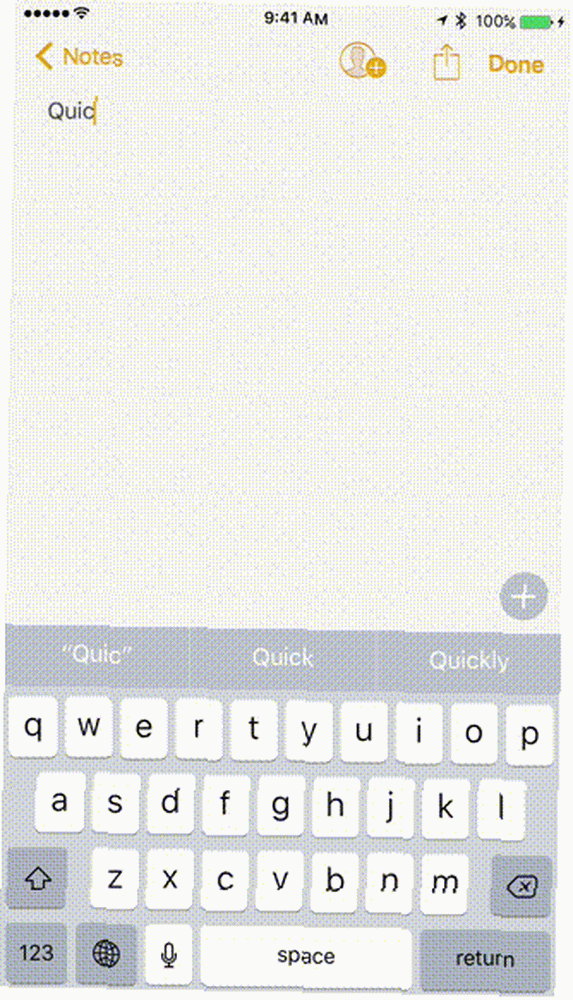
W systemie iOS nie ma klawisza Caps Lock. Aby włączyć Caps Lock, dotknij Przesunięcie klucz dwa razy. Istnieje również ukryty gest na klawisz Shift. Zamiast stuknąć klawisz Shift raz, a następnie stuknąć literę, którą chcesz wpisać wielką literą, następnym razem stuknij klawisz Shift, przesuń palcem do litery i podnieś palec, aby uzyskać ten sam wynik, tylko szybciej.
Możesz także użyć klawisza Shift, tak jak na zwykłej klawiaturze, przytrzymując klawisz Shift i stukając literę, która ma być wielkimi literami.
8. Przesuń klawiszem Numbers

Ta sama sztuczka działa również na alternatywną klawiaturę numeryczną. Stuknij w 123 przycisk i przeciągnij. Zobaczysz, że klawiatura zmieni się na klawiaturę numeryczną, która daje dostęp do wiersza liczb wraz z regularnie używanymi znakami interpunkcyjnymi.
9. Postępowanie z celowymi i niezamierzonymi literówkami
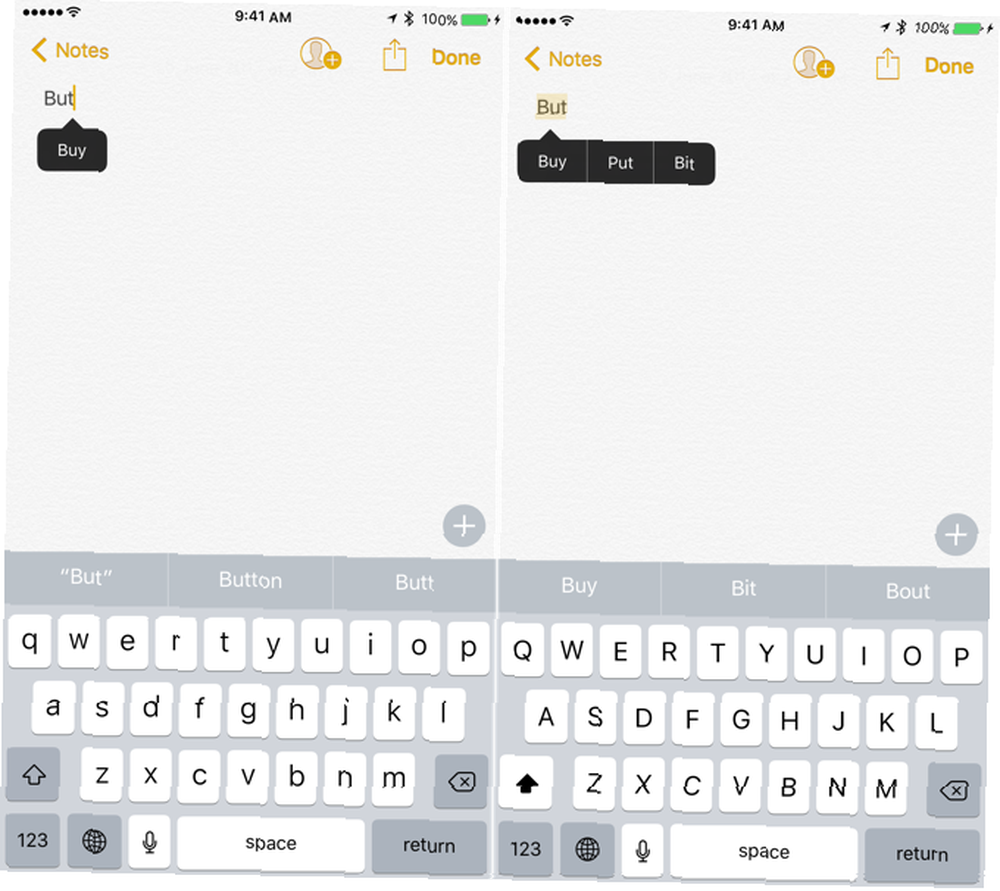
Kiedy błędnie przeliterujesz słowa, iOS albo podkreśli je na czerwono, albo po prostu zastąpi słowo, co jego zdaniem jest poprawną pisownią po naciśnięciu spacji. Ale jeśli autokorekta w systemie iOS źle to zrobiła (jak zwykle naprawia błędne wpisy autokorekty i trenuje pisownię iPhone'a poprawnie poprawia błędne wpisy autokorekty i trenuje pisownię iPhone'a w prawidłowy sposób Czy Twoja autokorekta jest fragmentem gównianego pieprzenia? To prawdopodobnie dlatego, że słownik iPhone'a jest pełne błędnych poprawek i słów, które nie mają sensu.), możesz cofnąć obrażenia.
Możesz cofać się, aż dojdziesz do końca słowa, i dotknij słowa, aby wyświetlić wyskakujące okienko zawierające słowo, które napisałeś. Stuknij w, aby go zastąpić.
10. Poszukaj definicji słownika
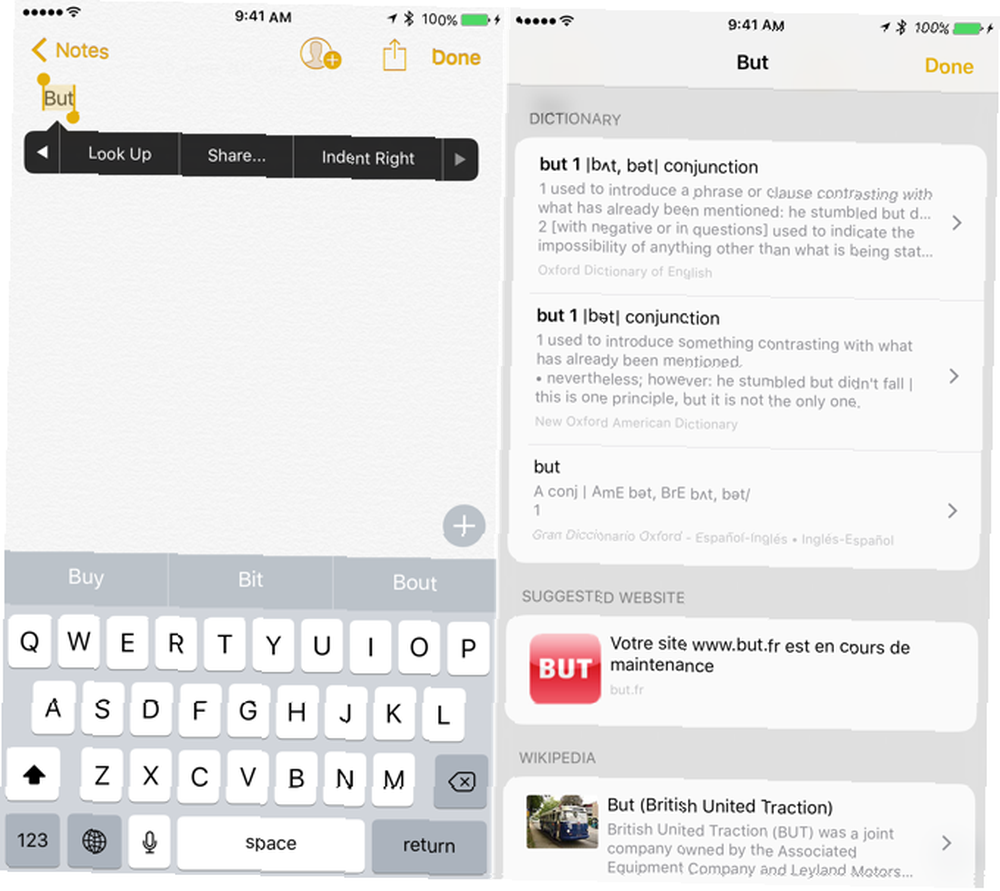
Możesz wyszukać definicję właśnie wpisanego słowa bez przechodzenia do Safari 15 Essential Safari iOS Wskazówki i porady dla użytkowników iPhone'a 15 Essential Safari iOS Wskazówki i porady dla użytkowników iPhone'a Zaskakująca liczba przydatnych akcji w Safari na iOS jest ukryta za długimi naciśnięciami, gestami i 3D Touch. . Jako osoba, która nie zna języka angielskiego, czasami muszę dwukrotnie sprawdzić znaczenie tego słowa, zanim upewnię się, czy mogę wysłać wiadomość. Po wpisaniu słowa dotknij go dwukrotnie w polu tekstowym i wybierz Sprawdzać.
11. W modelach Plus spróbuj trybu poziomego
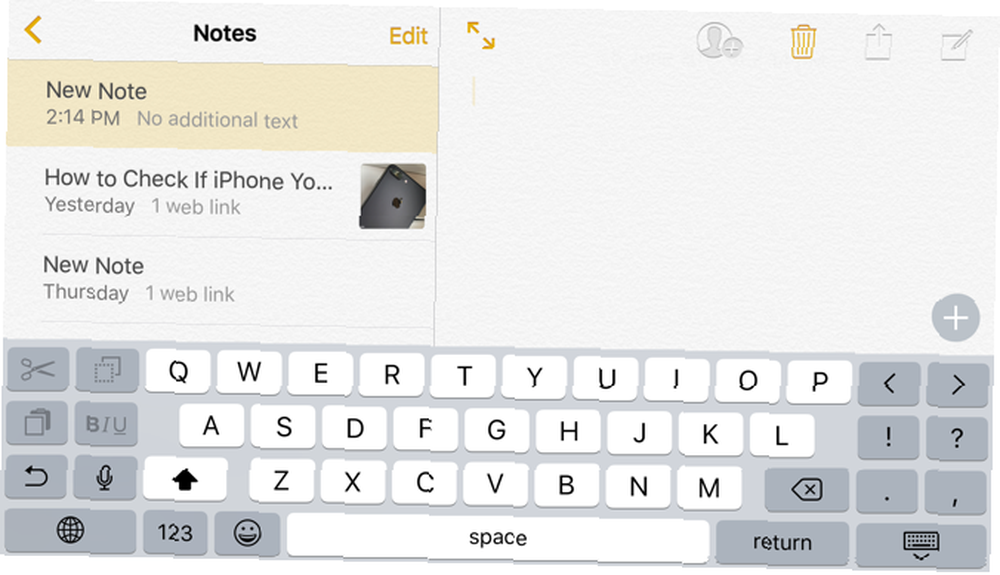
Jeśli używasz iPhone'a 6s Plus lub iPhone'a 7 Plus, po prostu obróć iPhone'a na boki, aby włączyć klawiaturę w trybie poziomym. Oprócz zwykłego zestawu klawiszy masz także dostęp do wycinania, kopiowania, wklejania, formatowania i klawiszy strzałek.
To może sprawić, że pisanie długiego fragmentu tekstu na iPhonie Jak pisać łatwiej i szybciej na iPhonie Jak pisać łatwiej i szybciej na iPhonie To nie jest pierwsza rzecz, którą napisałem na iDevice, ale to pierwszy raz zdecydowałem się to zrobić, kiedy miałem inne opcje. przyjemniejsze doświadczenie.
Lub wypróbuj inną klawiaturę
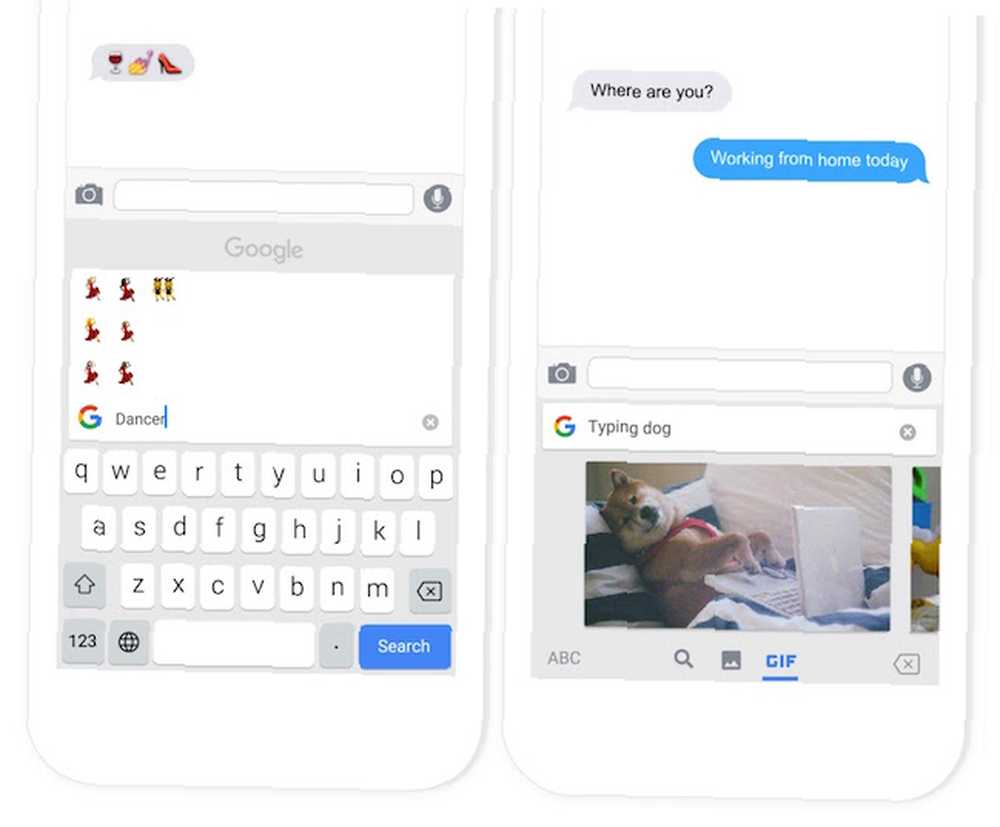
Tak, klawiatura iOS jest niesamowita, ale to nie jedyna opcja. iOS obsługuje teraz klawiatury innych firm, a niektóre z nich naprawdę warto wypróbować. Polecam zacząć od klawiatury Google Gboard, która ma zintegrowany pasek wyszukiwania Google, obsługę GIF i wyszukiwanie Emoji.
Pobierz aplikację na klawiaturę z App Store i przejdź do Ustawienia > Klawiatura > Klawiatury > Dodaj klawiaturę aby je włączyć. Następnie dotknij Glob ikona z klawiatury, aby przełączyć klawiaturę.
I nie zapomnij o innych sztuczkach iPhone'a. Czy wiesz, jak nagrywać rozmowy na telefonie iPhone Jak nagrywać rozmowy telefoniczne na telefonie iPhone Jak nagrywać rozmowy telefoniczne na telefonie iPhone Zastanawiasz się, jak nagrywać rozmowy telefoniczne na telefonie iPhone? Ten samouczek pokazuje wszystko, co musisz wiedzieć o czterech metodach. ?











